IPhonei veće veličine mogli bi biti izvrsni za medijsku potrošnju, ali veliki zaslon čini pisanje jednom rukom neugodnim. Upisivanje s jedne strane na iPhone dok ispijanje kave drugom može biti muka.
Srećom, tipkovnica iOS 11 uključuje način rada s jednom rukom koji smanjuje veličinu tipkovnice, pa olakšava tipkanje jednom rukom. Evo kako omogućiti i koristiti tipkovnicu s jednom rukom za iOS 11.
Poboljšanja tipkovnice u iOS -u 11
Za testiranje poboljšane tipkovnice morate imati iOS 11 na svom iPhoneu. Iako će konačne verzije iOS -a 11 stići tek sljedećeg mjeseca, svatko može preuzmite javne beta verzije Appleovog nadolazećeg operacijskog sustava trenutno. Kao i kod svih beta softvera, mogli biste naići na greške. Možeš pratite našu pokrivenost kako biste pratili sve što je novo s iOS beta verzijama. Rekavši to, evo kako omogućiti tipkovnicu za iOS 11 s jednom rukom:
Omogućite tipkovnicu jednom rukom putem postavki
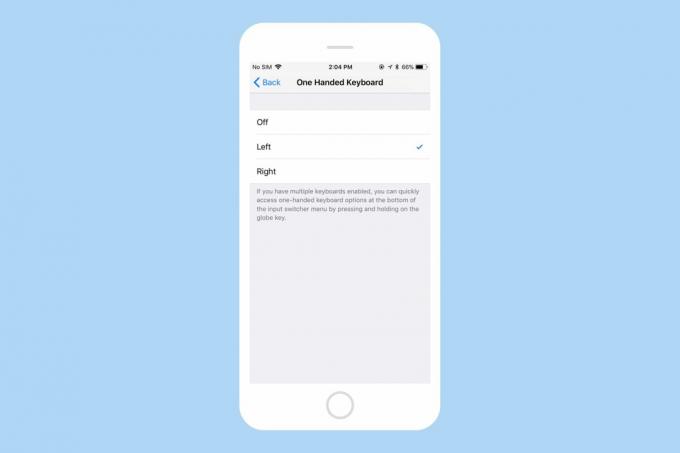
Fotografija: Cult of Mac
Na iPhoneu otvorite Postavke. Dođite do Općenito> Tipkovnica> Jednoručna tipkovnica. Ovdje možete birati između sljedećih opcija:
- Onemogućeno -Onemogućava tipkovnicu jednom rukom
- Lijevo - Smanjuje tipkovnicu i poravnava je ulijevo.
- Pravo - Smanjuje tipkovnicu i poravnava je udesno.
Dobro je vidjeti da klavijatura služi i za desnoruke i za ljevoruke korisnike.
Omogućite tipkovnicu jednom rukom putem izbornika za promjenu ulaza
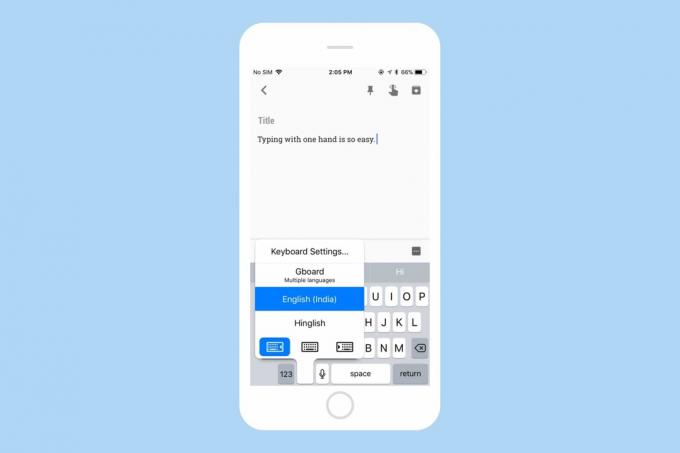
Fotografija: Cult of Mac
Navigacija do postavki može biti malo nezgodna svaki put kada trebate omogućiti tipkovnicu s jednom rukom. Srećom, postoji brži način da se to omogući. Evo kako ga omogućiti u hodu:
Ako ste omogućili samo jednu tipkovnicu, dugo dodirnite emoji ključ na tipkovnici. Ako imate omogućeno više tipkovnica, dugo dodirnite ključ globusa. Sada biste trebali vidjeti izbornik za promjenu ulaza. Ovdje možete odabrati lijevi način rada jednom rukom ili desni način rada jednom rukom.
Da biste se vratili na uobičajenu tipkovnicu pune širine, samo odaberite srednji ikona.
Ostala uredna poboljšanja tipkovnice u iOS -u 11

Fotografija: Cult of Mac
IPad dobiva neke lijepe nadogradnje tipkovnice u iOS -u 11. Simboli i brojevi sada su vidljivi kao sekundarni znakovi na samim tipkama. Umjesto da morate pritisnuti Ključ 123 za pristup sekundarnim znakovima sada možete koristiti nešto što se naziva Ključevi. Da biste unijeli ove sekundarne znakove, jednostavno pritisnite tipke prema dolje dok ih pritisnete. Gesta radi prilično dosljedno i točno. Ova značajka nije dostupna na iPhoneu, vjerojatno zbog ograničenja prostora.
Sve u svemu, sjajno je vidjeti sva poboljšanja na dionici Appleove tipkovnice za iOS 11. Jednoručna tipkovnica i značajka udaraca tipkama mogu značajno poboljšati tipkanje na iPhone i iPad uređajima. Sada, jedino što Appleovoj tipkovnici treba je prevlačenje prstom/klizanje poput Google -ove GBoard tipkovnica. Nadajmo se da će Apple razmisliti o dodavanju ovoga u budućim ažuriranjima iOS -a.

